Autor:
Robert Simon
Dátum Stvorenia:
16 V Júni 2021
Dátum Aktualizácie:
1 V Júli 2024
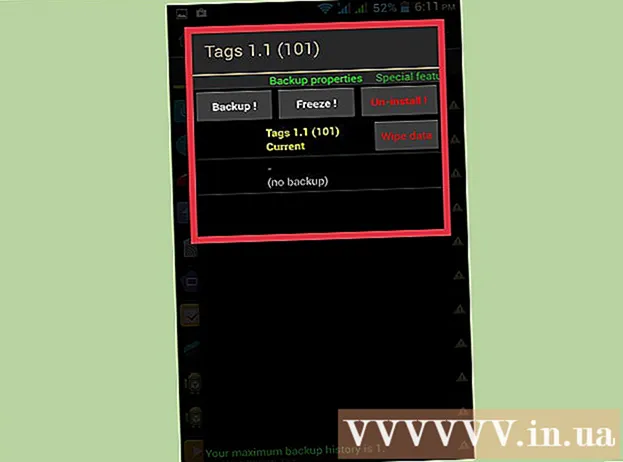
Obsah
Dnešné wikiHow vás naučí, ako deaktivovať alebo odstrániť aplikácie, ktoré na odinštalovanie vyžadujú rozšírený prístup (tiež známy ako root), aby ich bolo možné normálne mazať na zariadeniach s Androidom.
Kroky
Metóda 1 z 2: Zakázanie systému a predvolených aplikácií
Otvorte aplikáciu Nastavenia Androidu. Ak vaše zariadenie nie je rootované, môžete deaktivovať iba predinštalované aplikácie, ale nie ich úplne odstrániť. Zakázanie zabráni spusteniu aplikácie a jej zobrazeniu v zozname aplikácií. Pokračujte kliknutím na sivú aplikáciu v tvare ozubeného kolieska v zozname aplikácií.
- Ak je zariadenie rootované, môžete na odstránenie systémových aplikácií použiť špeciálny nástroj.
- Ak neviete, čo robiť, aby ste v telefóne s Androidom získali prístup root, nemusí byť vaše zariadenie rootované. Môžete skúsiť rootnúť zariadenie pomocou útek z väzenia pomocou bootloaderu.

Kliknite Aplikácie, Aplikácie alebo Správca aplikácií (Správa aplikácií). Možno budete musieť rolovať nadol, aby ste našli sekciu Zariadenie, ale niektoré zariadenia s Androidom majú karty v hornej časti ponuky Nastavenia pre rýchlejší prístup.- Na zariadení Samsung musíte najskôr klepnúť na Aplikácie a potom zvoliť Správca aplikácií.
- Znenie v nastaveniach a rozložení ponuky sa bude líšiť v závislosti od zariadenia Android.

stlač tlačidlo Viac (Pridať) alebo ⋮ v pravom hornom rohu zoznamu aplikácií.
Kliknite Zobraziť systémové aplikácie (Zobraziť systémové aplikácie). Zobrazí sa zoznam systémových aplikácií a aplikácií, ktoré ste stiahli. Nemôžeme však deaktivovať všetky systémové aplikácie.
Posuňte sa v zozname a nájdite aplikáciu, ktorú chcete zakázať.
Kliknutím na aplikáciu zobrazíte ďalšie podrobnosti.
stlač tlačidlo Odinštalujte aktualizácie (Odinštalovať aktualizácie), ak sú k dispozícii. Ak bola aplikácia aktualizovaná, budete musieť najskôr tieto aktualizácie odstrániť a až potom ju deaktivovať.
stlač tlačidlo Nútene zastavenie (Vynútené zastavenie). Ak je aplikácia spustená, musíte ju pred deaktiváciou zastaviť.
stlač tlačidlo Zakázať (Zakázať). Poznámka: Je možné zakázať väčšinu (nie všetky) aplikácií, ktoré sú predinštalované v stroji, ale nie všetky základné systémové procesy.
Kliknite Áno Na potvrdenie. Zakázaná aplikácia sa zastaví a už nebude v zozname aplikácií. reklama
Metóda 2 z 2: Odstránenie systémových aplikácií (iba root)
Získajte prístup root na zariadení Android. Proces je pre každý model Android iný, takže existuje veľa spôsobov, ako o tom diskutovať. Nie všetky modely Androidu však môžu byť zakorenené. Zvyčajne, keď získate prístup root, budete musieť prelomiť bootloader.
Otvorte Obchod Play. Musíte si stiahnuť špeciálnu aplikáciu, ktorá dokáže zakázať všetky aplikácie v rootovanom zariadení z Obchodu Play.
Vyhľadávanie „Titánová záloha.’ Toto je jeden z populárnych doplnkov pre používateľov jailbreaknutých zariadení s Androidom. Funkciou aplikácie je vytváranie záloh, ale môže tiež mazať aplikácie, ktoré bežne nemôžete odstrániť.
Kliknite Inštalácia (Nastavenie). Ak chcete aplikáciu odstrániť, nemusíte používať verziu Pro. Stačí klepnúť na Inštalovať vedľa bezplatnej verzie aplikácie.
Kliknite Otvorené (Otvorené). Toto tlačidlo sa zobrazí po dokončení inštalácie aplikácie.
Kliknite Grant (Súhlasím) s právami superužívateľa. Titanium Backup získa prístup root, aby mohol odstraňovať systémové aplikácie.
- Ak Titanium Backup nemôže získať prémiový prístup, vaše zariadenie nebolo správne prelomené. Budete si musieť prečítať základné pokyny zariadenia, aby ste sa ubezpečili, že všetky operácie prebiehajú správne.
stlač tlačidlo Zálohovanie / obnovenie (Zálohovanie / Obnovenie). Táto možnosť je v hornej časti obrazovky po spustení programu Titanium Backup.
Posuňte sa v zozname a nájdite aplikáciu, ktorú chcete odstrániť. Zoznam všetkých aplikácií a služieb nainštalovaných v zariadení.
- Môžete kliknúť na položku „Kliknutím upravíte filtre“ a vyhľadávať podľa konkrétnych kľúčových slov, napríklad „správ“.
Klepnutím na aplikáciu zobrazíte ďalšie podrobnosti.
Prejdením prstom zľava doprava prepnete na kartu Vlastnosti zálohovania.
stlač tlačidlo Zálohovanie! (Zálohovanie). Záloha aplikácie sa vytvorí v prípade, že dôjde k zlyhaniu zariadenia bez aplikácie. Ak sa systém po odstránení aplikácie stane nestabilným, môžete ju obnoviť.
stlač tlačidlo Odinštalujte! (Odinštalovať).
Kliknite Áno po prečítaní varovania. Mali by ste to mať na pamäti. Ak odstránite niektorý dôležitý proces operačného systému, možno budete musieť úplne preinštalovať Android ROM.
Opakujte postup s ostatnými aplikáciami, ktoré chcete odstrániť. Vráťte sa do zoznamu a odstráňte ďalšie požadované aplikácie. Mali by ste odstrániť jednu alebo dve aplikácie a potom chvíľu otestovať systém. Takto budete okamžite vedieť, ktorá aplikácia spôsobuje problém, ak sa vyskytne chyba. reklama



